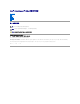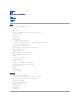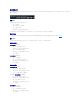Dell™ PowerConnect™ 3024 系统用户指南 警告:安全说明 简介 安装 Web 界面 控制台界面 软件升级 附录 注、注意和警告 注 :注表示可以帮助您更好地使用计算机的重要信息。 注 意 :注意表示可能会损坏硬件或导致数据丢失,并告诉您如何避免此类问题。 警 告 :警 告 表示可能会导致财 产 损失 、 人 身伤害甚至死亡。 本说 明 文 件 中 的 信 息 如 有 更 改 , 恕 不另行 通 知 。 © 2 0 0 2-2003 Dell Computer Corporation。 版权 所 有 , 翻 印 必 究 。 未经 Dell Computer Corporation 书面许可,严禁以任何形式进行复制。 本文中使用的商标:D e l l、D E L L 徽标、P o w e r C o n n e c t、D i m e n s i o n、I n s p i r o n、O p t i P l e x、L a t i t u d e、D e l l P r e c i s i o n 和 D e l l N e t 是 Dell Computer Corporatio
返回目录页面 简介 Dell™ PowerConnect™ 3024 系统用户指 南 配置 前面板指示灯 背面板说明 管理 配置 PowerConnect 3024 高速以太网管理型交换机具有以下配置: l l IP 分配模式 SNMP 主机授权表 l 用户验证模式 — RADIUS 服务器 IP 地址、RADIUS 共享机密、IP 筛选和允许的 IP 地址 l 第 3 层优先级 — DiffServ l 配置文件管理 l 增强型安全保护管理 l 更多统计数据/使用摘要 l 24 个 10/100BASE-T 自动侦听高速以太网交换端口 l 2 个 10/100/1000BASE-T 自动侦听吉位以太网交换端口,每个端口均带有匹配的吉位接口转换器 (GBIC) 插槽 l 2 个吉位堆叠端口,用于菊花链式堆叠(最多 6 个装置) l IEEE 802.3u、IEEE 802.3z 和 IEEE 802.3ab 兼容 l 通过借助于硬件的存在时间,最多 8K 条目的介质访问控制 (MAC) 地址高速缓存 l IEEE 802.
前面板指示灯 系统的前面板包含控制台端口、所有以太网端口和 LED。如下图所示,交换机上配有一个系统 LED,每个高速以太网端口配有两个 LED,每个吉位以太网端口配有三个 LED。以下各节对前面 板进行了更详细的说明。 电源 L E D 电源 LED 通过以下指示灯显示系统的一般运行状态: l 不亮 — 装置已关闭。 l 绿色 — 装置已打开,并已准备就绪。 l 黄色 — 装置处于引导模式。 l 呈黄色持续闪烁 — 装置在初始化期间出现故障。 开机或重启动系统后,指示灯状态的正常顺序为:绿色(初始化成功)、黄色(正在引导应用程序),然后再呈绿色(系统已准备就绪)。 控制台端口 可以通过 RS232 串行端口或远程登录连接访问控制台界面。控制台端口使用标准虚拟调制解调器电缆。有关使用控制台配置您的交换机的说明,请参阅“控制台界面”。 端口 L E D 每个高速以太网端口的运行状态由两个 LED 表示,每个吉位以太网端口的运行状态由三个 LED 表示,以下各节将介绍这些指示灯: 高速以太网端 口 链路状态和 活动 (LINK/ACT) l 绿色 — 100 Mbps 链路良好并且无活动
背面板说明 系统的背面板包含两个吉位堆叠端口和一个交流电源插座。 交 流电源插座 交换机可以将其电源设置自动调整为 90 至 240 伏交流电压范围内的任意电源电压。 管理 以下各节介绍了您可以用来管理交换机的方法。 基于 W e b 的界面 成功安装交换机后,您可以通过使用 Web 浏览器(例如 Netscape Navigator 6.0 版及更高版本或 Microsoft IE 4.01 版及更高版本)配置交换机、监测 LED 面板以及以图形方式显示统 计数据。 注 :要通过 Web 浏览器访问交换机,运行 Web 浏览器的 PC 必须可以对交换机进行基于 IP 的网络访问。 通过串行端口或 Telnet 使用菜单驱动控制台界面 您还可以将计算机或终端连接至串行控制台端口或者使用 Telnet 来访问交换机。此界面为菜单驱动,因此无需使用复杂的命令语法。这些菜单与 Web 界面中的菜单类似。有关详情,请参 阅“控制台界面”。 基于 SNMP 的管理 您可以使用 SNMP 兼容控制台应用程序管理交换机。此交换机与 SNMP 1.
返回目录页面 安装 Dell™ PowerConnect™ 3024 系统用户指 南 套件内容 连接至网络之前:安装套件说明 连接控制台端口 密码保护 IP 地址分配 堆叠 将设备连接至交换机 套件内容 开始安装交换机之前,请确认您的套件中包含以下项目: l 交换机 l 堆叠电缆 l 交流电源线 l 虚拟调制解调器电缆 l 用于桌面安装的自粘橡皮垫 l 用于机架安装的机架安装套件 l PowerConnect 系统的 《 系统信 息 指 南 》 连接至网络之前:安装套件说明 注 意 :在建立正确的网际协议 (IP) 设置之前,请勿将交换机连接至网络。 在连接至网络之前,您必须先将交换机安装在平面上或机架中,设置终端仿真程序,并插入电源线,然后设置密码和 IP 地址。 交换机附带的橡皮支脚用于将其放置在平面上;固定支架和螺钉用于将其安装在机架中。 在平面上安装 可以将交换机安装在能够安全支撑集线器及其所连接电缆的重量的任意适宜平面上。交换机周围必须留有足够的空间,以便于通风和插拔电缆连接器。 要在平面上安装交换机,请完成以下步骤: 1.
要使用控制台端口,您需要以下设备: l 终端或 TTY 兼容终端,或者配备串行端口并能够模拟终端的 PC 或便携式系统。 l 带有 DB-9 内孔连接器的虚拟调制解调器电缆或绞接 RS-232 电缆,用于交换机上的控制台端口。 要将终端连接至控制台端口,请完成以下步骤: 1. 将 RS-232 电缆的内孔连接器直接连接至交换机上的控制台端口,并拧紧固定螺钉。 2. 将电缆的另一端连接至终端或运行终端仿真软件的 PC 的串行连接器。 确保按照以下步骤设置终端仿真软件: a. 选择相应的串行端口(串行端口 1 或串行端口 2)。 b. 将数据速率设置为 9600 波特。 c. 将数据格式设置为 8 个数据位、1 个停止位以及无奇偶校验。 d. 将流控制设置为无。 e. 在“Properties”(属性 )下,选择“VT100 for Emulation”(VT100 仿真)模式。 f.
注 :如果您启用密码保护而不设置自己的密码,则默认密码为 switch。用户名始终为 root。 I P 地址分配 您必须先从网络管理员处获得以下信息,然后才能为交换机分配 IP 地址: l 交换机的 IP 地址 l 网络的默认网关 l 该网络的网络掩码 要为交换机分配 IP 地址,请完成以下步骤: 1. 在主菜单中选择“System Manager”( 系统管 理 器 )。按 键。 2. 选择“IP Settings”(I P 设置 )。 3. 在第一个字段中,键入该系统的正确 IP 地址。 4. 在第二个字段中,输入该网络的网络掩码。 5. 在第三个字段中,输入交换机所属网络的默认网关的 IP 地址。 6. 按 组合键以保存更改。 7. 更改 IP 后,您必须重新引导系统。按 键两次可返回主菜单。 8.
4. 将根装置的堆叠电缆连接至此装置背面的 STACK OUT 端口。 5. 将根装置的堆叠电缆连接至堆叠中第二个装置的 STACK IN 端口。 注 意 :根装置的 STACK IN 端口始终处于未连接状态。 6. 对堆叠中的其它装置重复步骤 4 和 5。即,将每个装置的 STACK IN 端口连接至前一个装置的 STACK OUT 端口。 注 意 :堆叠中最后一个装置的 STACK OUT 端口始终处于未连接状态。 7. 从位于顶部的堆叠装置开始,按顺序逐个为装置插上电源线,根装置是最后一个通电的装置。 此时堆叠便可以运行,并可以通过根装置进行管理。 注 意 :请勿在装置通电时拔下堆叠电缆。 从堆叠中卸下装置 要从堆叠中卸下装置,请执行以下步骤。 1. 断开堆叠中所有装置的电源线连接。 2. 从堆叠中最后一个装置开始,依次断开所有设备的连接。 3. 从堆叠中最后一个装置的 STACK IN 端口断开堆叠电缆的连接。 4. 从堆叠中卸下装置。 5.
¡ 选择“Port Manager”(端口管理器),然后选择“GBIC”。 ¡ 要启用 GBIC 模块,请为所需端口选择“GBIC”。 控制台界面 ¡ 选择“Port Manager”(端口管理器)。 ¡ 将光标放在所需端口号处并按空格键,以启用 GBIC 模块。 注 意 :启用 GBIC 端口将禁用相关的内置 10/100/1000BASE-T 端口。 返回目录页面
返回目录页面 Web 界面 Dell™ PowerConnect™ 3024 系统用户指 南 Web 页面 端口聚合为主干 主页 端口镜像 系统管理器 SNMP 端口管理器 多媒体支持 地址管理器 统计数据 生成树 保存配置 VLAN 和 CoS 通过基于 Web 的管理,您可以使用 Web 浏览器配置 PowerConnect 3024 高速以太网管理型交换机并监测系统。 交换机的大多数 Web 页面均具备以下按钮: l “Reload”( 重 新 加载)— 显示与打开的 Web 页面相关的系统的当前值。 l “A p p l y”(应用 )— 对系统进行更改并刷新页面。当前会话结束后,这些更改不会被保留。 注 意 :要在当前会话结束后保留更改,您必须在“Save Configuration”(保 存 配置)页面中保存新配置。 l “A d d”( 添 加 )— 向系统添加新条目并刷新页面。 l “Remove”(删除 )— 从系统中删除选定条目并刷新页面。 Web 页面 当您使用 Web 浏览器连接至交换机的管理模式时,系统将显示登录屏幕(如果已启用密码保护)
系统管理器 “System Manager”( 系统管 理 器 )页面包含所有系统操作信息和一般信息。它包含指向以下选项的链接: l “General Info”(一般信息)— 查看一般系统信息和执行一般管理。 l “IP Settings”(IP 设置)— 查看或编辑 IP 参数。 l “Security Administration”(安全保护管理)— 选择用户验证,启用或禁用密码保护,按 IP 地址筛选。 l “Firmware Upgrade”(固件升级)— 通过 TFTP 传输最新固件以进行升级。 l “Configuration”(配置)— 将配置文件保存到服务器或从服务器载入配置文件。 l “Reset”(重启动)— 重新引导交换机。 一般信息 “General Info”(一般信息)页面包含以下信息: l “System Description”( 系统 说明 ) l “MAC Address”(M A C 地 址 ) 此页面还包含以下可编辑字段: l “System Name”( 系统名称) l “System Contact”( 系统 联系 人 )
在“IP Settings”(I P 设置 )页面中,您可以管理与 IP 相关的系统信息。此页面包含以下可编辑字段: l “IP address”(I P 地 址 ) l “Gateway address”(网关地 址 ) l “Network mask”(网络掩码) l “IP Assignment Mode”(I P 分 配 模 式 )— 确定是通过手动(静态)配置启用 IP 功能,还是通过动态主机配置协议 (DHCP) 或引导协议 (BootP) 设置 IP 功能。 ¡ “Manual”( 手动)— 设置静态 IP 地址。 ¡ “B o o t P”— 从 BootP 服务器获取 IP 地址。 ¡ “D H C P”— 从 DHCP 服务器获取 IP 地址。 要保存您在此页面中为当前会话所作的任何更改,请单击“A p p l y”(应用 )。要将这些字段重设为当前值,请单击“Reload”( 重 新 加载)。 要使 IP 地址更改生效,请执行以下步骤: 1. 在“Save Configuration”(保存配置)页面中保存更改,以在当前会话结束后保留更改。 2.
固件升级 在“Firmware Upgrade”( 固 件 升级)页面中,您可以配置系统以下载新版本的管理软件。您可以将系统设置为使用新软件,并且不覆盖先前的版本。有关此过程的详细信息,请参阅 “软件升级”。 “Firmware Upgrade”(固件升级)页面包含以下信息: l “Current Hardware Version”(当前硬件版本) l “Current Boot ROM Version”(当前 引导 R O M 版 本 ) l “Current Software Version”(当前软件 版 本 ) 此页面还包含以下可编辑字段: “Next Boot from”( 下 一个引导源 )— 指定要运行的软件版本的位置。可以使用以下选项: l ¡ “N e t”(网络)选项 — 此为默认设置。使用此选项可以在升级之前试用新版本的软件。此选项将从您指定的互联网位置运行软件。您还必须完成“TFTP Server IP Address”(T F T P 服务器 I P 地 址 )和“TFTP Path/Filename”(T F T P 路径/文 件 名 )字段。 ¡ “Net
l 要恢复预安装的配置,请选择“Restore”( 恢复)。 l “TFTP Server IP Address”(T F T P 服务器 I P 地 址 )— 输入要保存或载入的 TFTP 服务器 IP 地址。 l “TFTP Path/Configuration Filename”(T F T P 路径/配置文 件 名)— 输入要保存或载入的 TFTP 路径和配置文件名。 l “Transfer Configuration File to Server”(将配 置 文 件传 输至 服务器 )— 将交换机配置文件保存到服务器。 l “Transfer Configuration File from Server”(从服务器传 输配 置 文 件 )— 将配置文件从服务器载入交换机。 l “Restore”( 恢复)— 恢复预安装的默认设置。 重启 动 选择“R e s e t”( 重启 动)可以重新引导交换机。系统显示提示时,请确认要重启动交换机。 端口管理器 端口管理器包含指向以下选项的链接: l “Port Settings”(端口设置) l “GBIC” 端 口设置 在
l “Admin Enabled”( 管 理 性启用 )— 使网络管理员可以手动禁用端口。 l “S t a t e”(状态)— 说明由生成树协议定义的端口的状态。 l “Operating Parameters”(运行参 数)— 使您可以自动或手动选择端口速率和双工模式。 l “Flow Control Enabled”( 已启用 流 控 制 )— 使您可以自动或手动选择流控制支持。 GBIC 在“G B I C”页面中,您可以为两个吉位以太网上行链路中的每个链路启用 GBIC 插槽,以代替内置 10/100/1000BASE-T 端口。 注 意 :启用 GBIC 端口将禁用内置 10/100/1000BASE-T 端口。 要保存您在此页面中为当前会话所作的任何更改,请单击“A p p l y”(应用 )。要将这些字段重设为当前值,请单击“Reload”( 重 新 加载)。 地址管理器 “Address Manager”(地址管理器)页面包含指向以下页面的链接: l “Static Addresses”(静态地址) l “Dynamic Addresses”(动态地址) l
l “MAC Address”(M A C 地 址 )— 输入要设置为静态的系统的 MAC 地址。 l “Port Selection”( 端 口选 择)— 选择与该系统相关的端口。 l 列 表 框 — 列出所有静态地址。 l “A d d”( 添 加 )— 从列表框中选择地址并单击“A d d”( 添 加 )按钮可以添加任意地址。 l “Remove”(删除 )— 从列表框中选择地址并单击“Remove”(删除 )按钮可以删除任意地址。 要保存您在此页面中为当前会话所作的任何更改,请单击“A p p l y”(应用 )。要将这些字段重设为当前值,请单击“Reload”( 重 新 加载)。 动 态地址 动态地址查询表使您可以查看地址数据库中的当前 MAC 地址。当地址在数据库中时,目的地为这些地址的信息包将被直接传输至这些端口。您可以通过选取端口、VLAN 和 MAC 地址以按这 些字段筛选此表。 默认情况下,动态 MAC 地址学习功能已启用。这是网络交换机的标准模式。在某些网络中,管理员可能希望通过禁用动态地址学习功能来创建安全网络。执行此操作后,当前所有动态地址 条目都将被锁定。交换
可以使用以下选项: l “Aging Time”( 存 在时 间)— 设置地址被从系统中清除之前存在的时间。您可以将此值更改为 10 至 1,000,000 秒之间的任意数值。 要保存您在此页面中所作的任何更改,请单击“A p p l y”(应用 )。要将这些字段重设为当前值,请单击“Reload”( 重 新 加载)。 生成树 “Spanning Tree”( 生 成树)页面包含指向使您可以指定生成树协议参数的以下页面的链接: l “Bridge Settings”(网桥 设置 ) l “Port Settings”( 端 口设置 ) 网桥 设置 在“Bridge Settings”(网桥 设置 )页面中,您可以启用和配置生成树。可以使用以下选项: l l “Enable”(启用 )— 启用生成树。如果您启用了生成树,则必须完成以下字段: ¡ “Hello Time”(问候间隔 )— 设置生成树协议发送配置信息的时间间隔。 ¡ “Max Age”( 最长存 在时 间)— 设置配置信息被系统清除之前存在的时间。 ¡ “Forward Delay”(传 输延迟)— 设置系统处于学习和侦
在“Port Settings”( 端 口设置 )页面中,您可以指定每个端口的生成树参数。此页面以表格形式显示。对于端口列中列出的每个端口号,可以使用以下字段: l “Priority”(优先级)— 分配给用于生成树协议的端口的优先级(0 至 255)。如果生成树协议检测到网络环路,则端口优先级越高,被阻塞的可能性越小。值越小表示优先级 越高。 l “C o s t”( 成 本 )— 分配给用于生成树协议的端口的成本(1 至 65536)。如果生成树协议检测到网络环路,则端口成本越低,被阻塞的可能性越小。 l “Fast Link”( 快 速链路 )— 快速链路在链路形成时立即启用处于传输状态的端口。此时,该端口不是生成树的一部分,但将参与以后的生成树解析。 注 :如果设备已连接至需要在链路形成时立即访问网络的端口,并且不能等待生成树解析,则此选项将十分有用。 VLAN 和 C o S “VLAN& CoS”(V L A N 和 C o S)页面包含指向以下页面的链接: l “VLAN & CoS Tagging”(VLAN 和 CoS 标记) l “Default Port VLAN”(
删除 VLAN 组 1. 从“Show VLAN”(显示 V L A N)下拉式菜单中选择要删除的 VLAN。 2. 为要删除的 VLAN 选取“Remove VLAN”(删除 V L A N)框。 3. 单击“A p p l y”(应用 )。 添加 VLAN 成员 关系 1. 从“Show VLAN”(显示 V L A N)下拉式菜单中选择要编辑的 VLAN。 2. 更改 VLAN 成员,方法是单击端口图标,直至显示所需状态 [“T”(已标记)或“U”(未标记)] 或显示空白。 3. 单击“A p p l y”(应用 )。 删除 VLAN 成员 关系 1. 从“Show VLAN”(显示 V L A N)下拉式菜单中选择要编辑的 VLAN。 2. 更改 VLAN 成员,方法是单击端口图标直至显示所需状态(空白)。 3.
规设置为“normal”(一般)。 在“Default Port CoS”( 默认端 口 C o S)页面中,您可以为交换机上的每个端口指定优先级。 第 3 层优先级 — DiffServ l l DiffServ — 您可以通过为每类服务选择一 般优先级或高优先级来更改默认的 ToS 优先级。该设置通过使用差别服务编码来影响 IP 信息包标头中 IPv4 服务类型 (ToS) 八位位组 的 IETF 定义。 点 (DSCP) 字段(6 位)将信息包分类为 64 个可能类别中的任一类别。 端口聚合为主干 在“Port Trunking”( 端 口 聚 合为主 干 )页面中,您可以在交换机之间创建多个链路,并使其用作一个虚拟聚合链路。一次可以创建四条主干,每条主干最多可以包含八个端口。只有 速率相同的端口才能属于同一主干:10/100 高速以太网端口和吉位以太网端口不能位于同一主干。 注 意 :高速以太网主干只能包括属于一个八端口群集的端口:端口 1 至 8、端口 9 至 16 或端口 17 至 24。 注 意 :内置 10/100/1000BASE-T 端口和 GBIC 端口不能位于同一主干。
要保存您在此页面中所作的任何更改,请单击“A p p l y”(应用 )。要将这些字段重设为当前值,请单击“Reload”( 重 新 加载)。 端口镜像 在“Port Mirroring”( 端 口镜像 )页面中,您可以启用或禁用端口镜像。还可以设置源端口和监测端口。端口镜像可用于调试网络。 可以使用以下选项: l “Port Mirroring”( 端 口镜像 )— 启用或禁用端口镜像。 l “Source Port”( 源 端 口 )— 将所有通信从该端口镜像至监测端口。 l “Monitor Port”(监 测端 口 )— 接收源端口接收的所有通信副本的端口。 要保存您在此页面中为当前会话所作的任何更改,请单击“A p p l y”(应用 )。要将这些字段重设为当前值,请单击“Reload”( 重 新 加载)。 SNMP “SNMP”菜单包含指向以下页面的链接: l “Community Table”(团体 表 ) l “Host Table”( 主 机 表 ) l “Trap Settings”( 陷阱设置 ) 团体表 在“Community Table”(团体 表 )页面
可以使用以下选项: l “Community Name”(团体 名称)— 键入要创建的团体的名称。 l “G e t”(获得 )— 允许 SNMP 团体成员对交换机的 SNMP 信息进行读取访问。 l “S e t”(设置 )— 允许 SNMP 团体成员对交换机的 SNMP 信息进行写入访问。 l “T r a p”( 陷阱)— 允许 SNMP 团体成员接收 SNMP 陷阱。 要保存您在此页面中所作的任何更改,请单击“A p p l y”(应用 )。要将这些字段重设为当前值,请单击“Reload”( 重 新 加载)。 主机表 在“SNMP Host Table”(S N M P 主 机 表 )页面中,您可以在已授予访问权限的团体组中添加和删除主机。权限“获得”、“设置”和“陷阱”将首先分配给团体名称。然后,通过将计 算机及其 IP 地址添加到相应的团体字符串,这些权限将进一步分配给各个计算机。可以启用或禁用主机授权。 如果已禁用主机授权(默认设置),则交换机将允许任何 SNMP 管理器访问交换机。如果已启用主机授权,则管理员可以在主机表中指定能够访问交换机的 SNMP 管理器,最多可指定 1
陷阱设置 SNMP 陷阱设置允许设置验证陷阱。 可以启用或禁用验证陷阱: l “Enabled”( 已启用 )— 系统将在主机授权失败时生成 SNMP 陷阱。 l “Disabled”( 已 禁 用 )— 系统不会生成验证陷阱。 出现陷阱情况时,系统将通知具有陷阱权限的团体字符串中的所有主机。 多媒体支持 该页面有两个可用设置:IGMP 和高优先级优化。
IGMP 使用 IGMP(Internet 成组管理协议)监测,您可以将交换机配置为智能传输多点传送通信。根据 IGMP 查询和报告信息,交换机可以仅将通信传输至请求多点传送通信的端口。这样可以防 止交换机将通信广播至所有端口,从而消除可能对网络性能带来的影响。 注 :IGMP 需要一个路由器,通过它学习其子网上的多点传送组的存在并记录组成员关系。 可以对 IGMP 选项进行以下设置: l “Enabled”( 已启用 )— 系统将检测 IGMP 查询与报告信息包,并管理通过交换机的 IP 多点传送通信。 l “Disabled”( 已 禁 用 )— 交换机将传输通信并忽略所有 IGMP 请求。 高优先级优化 注 意 :启用高优先级优化可以有效禁止一般优先级信息包的流控制。 高优先级优化设置可以在系统中实现基于优先级的防队列阻塞算法。该算法可以确保在通信线路拥挤的情况下,一般优先级信息包不会妨碍高优先级信息包。 注 :如果网络的通信与时间密切相关并已排定优先级,例如与多媒体流、远程会议或电话应用程序相关的通信,则启用高优先级优化可以提高系统整体性能。 统计数据 在“Statistics”(统
组 图表 组图表可以显示一个端口所有类型的统计数据。您必须定义以下变量: l “Port Selection”( 端 口选 择)— 要监测其数据的端口 l “Refresh Rate”( 刷 新 率 )— 自动刷新的时间间隔 l “C o l o r”(颜色 )— 图表的颜色设置 历史记录图表 历史记录图表可以显示任意端口组合的一种统计数据。它显示了设定时间段内的数据,以便您监测数据随时间波动的情况。 l “Statistics”(统 计数据 )— 要监测的系统数据类型 l “Refresh Rate”( 刷 新 率 )— 自动刷新的时间间隔 l “Port Selection”( 端 口选 择)— 要监测其数据的端口
计数器 重设 “Counter Reset”(计数器 重设)页面使您可以重设所有统计数据计数器。 使用摘要 “Utilization Summary”(使用摘要)页面使您可以查看(按端口)链路状态、使用百分比以及传入的单点传送信息包、非单点传送信息包和错误信息包的比例。 单击“Refresh”( 刷 新 )按钮可以刷新“Utilization Summary”(使 用 摘要)页面。
计数器摘要 “Counter Summary”(计数器 摘 要 )页面使您可以查看所有端口积累、发送和接收的单点传送信息包、非单点传送信息包和错误信息包。 单击“Refresh”( 刷 新 )按钮可以刷新“Counter Summary”(计数器 摘 要 )页面。 保存配置 如果您通过 Web 界面对系统进行了任何更改,则必须在“Save Configuration”(保存配 置 )页面中保存更改。 可以使用以下选项: l “Save Configuration to NVRAM”(将配置保存到 N V R A M)— 保存对系统配置的更改。 l “Restore Factory Defaults”( 恢复出厂默认 设置 )— 将系统配置恢复为原始默认设置。 注 :无法通过此命令恢复 IP 地址、网关地址和网络掩码等网络 IP 设置。
返回目录页面
返回目录页面 控制台界面 Dell™ PowerConnect™ 3024 系统用户指 南 用户界面 生成树 在控制台界面中导航 VLAN 和 CoS 设置 密码保护 端口聚合为主干 主菜单 端口镜像 系统管理器 SNMP 管理 端口管理器 多媒体支持 地址管理器 统计数据 您可以使用 VT100 终端仿真从 RS232 串行端口或远程登录连接访问控制台。交换机为此界面提供了密码保护功能。 打开远程登录会话时,请选择“Terminal”(终端 )->“Properties”(属性 )。在“Terminal Preferences”(终端 首选 项)对话框中,请验证以下设置: l l 在“Terminal Options”(终端选 项)下,请执行以下操作: ¡ 选择“VT100 Arrows”(VT100 箭头)。 ¡ 将“Buffer Size”(缓冲区大 小 )设置为“2 5”。 在“Emulation”(仿真)下,选择“V T-100/ANSI”单选按钮。 注 意 :在 Windows 2000 中使用超级终端时,请确保已安装 Windows 2000 Serv
主菜单显示所有可用的子菜单和页面。 可以使用以下菜单项目: l “System Manager”( 系统管 理 器 ) l “Port Manager”(端口管理器) l “Address Manager”(地址管理器) l “Spanning Tree”( 生 成树) l “VLAN and CoS Setup”(V L A N 和 C o S 设置 ) l “Port Trunking”( 端 口 聚 合为主 干 ) l “Port Mirroring”( 端 口镜像 ) l “SNMP Management”(S N M P 管 理 ) l “Multimedia Support”(多媒体支持) l “Statistics”(统 计数据 ) l “Save Configuration”(保存配置) 要退出用户界面,请在远程登录会话期间随时按 组合键。此操作将使您返回至登录屏幕。 系统管理器 系统管理器包含所有系统操作信息和一般信息。它包括以下菜单: l “General Info”(一般信息)— 查看一般系统信息和执行一般管理。 l
l “System Location”( 系统位 置 ) I P 设置 此菜单管理系统信息中与 IP 相关的信息。 “IP Settings”(I P 设置 )页面包括以下可编辑字段: l “IP address”(I P 地 址 ) l “Network mask”(网络掩码) l “Gateway address”(网关地 址 ) l “IP Assignment Mode”(I P 分 配 模 式 )— 确定是通过手动(静态)配置启用 IP 功能,还是通过动态主机配置协议 (DHCP) 或引导协议 (BootP) 设置 IP 功能。 ¡ “Manual”( 手动)— 设置静态 IP 地址。 ¡ “B o o t P”— 从 BootP 服务器获取 IP 地址。 ¡ “D H C P”— 从 DHCP 服务器获取 IP 地址。 按 组合键可以保存所作的所有更改。按 键并选择“R e s e t”( 重启 动)将重新引导系统。 注 :您必须从“System Manager/Reset”( 系统管 理 器/重启 动)页面重新引导系统才能使更改生效
安全保护管理 l “User Authentication Mode”( 用户 验 证模 式 )— 选择所需的验证或验证顺序。 ¡ “Local Only”(仅本 地 )— 交换机将验证用户。 ¡ “Local then Remote”( 本 地 然 后远程 )— 交换机首先尝试验证用户,然后 RADIUS 服务器尝试验证用户。 ¡ “Remote then Local”(远程然后本地)— RADIUS 服务器首先尝试验证用户,然后交换机尝试验证用户。 ¡ “Remote Only”(仅 远程 )— RADIUS 服务器将验证用户。 l “RADIUS Server IP Address”(RADIUS 服务器 I P 地 址 )— 标识 RADIUS 服务器的 IP 地址。 l “RADIUS Shared Secret”(RADIUS 共 享 机 密 )— 指定由交换机和 RADIUS 服务器共享的文本字符串。 l “IP Filtering”(I P 筛 选)— 最多允许 16 个 IP 地址访问交换机管理功能(如果已启用)。 l “Password Admin”( 密码
l “Save Configuration to NVRAM”(将配置保存到 N V R A M)— 将您在会话中所作的所有更改保存到 NVRAM。 l “Restore Defaults”( 恢复默认 设置 )— 恢复原始设置。
固件升级 在“Firmware Upgrade”( 固 件 升级)屏幕中,您可以配置系统以下载新版本的管理软件。您可以将系统设置为使用新软件,并且不覆盖先前的版本。有关此过程的详细信息,请参阅 “软件升级”。 “Firmware Upgrade”( 固 件 升级)屏幕包含以下信息: l “Current Hardware Version”(当前硬件版本) l “Current Boot ROM Version”(当前 引导 R O M 版 本 ) l “Current Software Version”(当前软件 版 本 ) 此屏幕还包含以下可编辑字段: l “Next Boot from”( 下 一个引导源 )— 指定要运行的软件版本的位置。可以使用以下选项: ¡ “N e t”(网络)— 此为默认设置。使用此选项可以在升级之前试用新版本的软件。此选项将从您指定的互联网位置运行软件。您还必须完成“TFTP Server IP Address”(T F T P 服务器 I P 地 址 )和“TFTP Path/Filename”(T F T P 路径/文 件 名 )字段。 ¡ “Net &
重启 动 如果您通过控制台界面对系统进行了任何更改,则必须在“Save Configuration”( 保存 配置)屏幕中保存更改。在此屏幕中保存更改后,您必须转至“R e s e t”( 重启 动)屏幕并选 择“R e s e t”( 重启 动)菜单选项以重新引导系统,才能使更改生效。 端口管理器 您可以管理与链路运行相关的端口特性。要在此页面中更改任何参数的设置,请选择当前值并按空格键。这样可在此参数的可用值之间进行切换。 对于“P o r t”( 端 口 )列中列出的每个端口号,您可以更改以下参数(按屏幕上各列的名称列出): l “A d m i n”( 管 理 )— 使您可以启用或禁用端口。 l “Data Rate”(数据 速 率 )— 使您可以选择端口的运行速率。选项包括“10Mbps”、“100Mbps”、“1000Mbps”和“A u t o”( 自动),“Auto”(自动)将自动确定和 协调所连接设备的速率。 l “Duplex”(双工 )— 选项包括“F u l l”( 全双工 )、“H a l f”( 半双工 )或“A u t o”( 自动),“Auto”(自动)将自动检测所
注 意 :启用 GBIC 端口将禁用相关的内置 10/100/1000BASE-T 端口。 地址管理器 “Address Manager”(地址管理器)屏幕包括以下选项: l “Static Addresses”(静态地 址 ) l “Dynamic Addresses”(动 态地 址 ) l “Address Aging”( 地 址 存 在时 间) 静态地址 在“Static Addresses”(静态地 址 )屏幕中,您可以指定交换机能够不限时使用的系统 MAC 地址和端口号。 要添加静态 MAC 地址,需要使用以下信息: l “Address”( 地 址 )— 输入要设置为静态的系统的 MAC 地址。 l “P o r t”( 端 口 )— 选择与该系统相关的端口。 如果所有信息均正确,将在屏幕中按端口 ID 的顺序显示新条目。
动 态地址 动态地址查询表使您可以查看地址数据库中的当前 MAC 地址。当地址在数据库中时,目的地为这些地址的信息包将被直接传输至这些端口。您可以通过选取端口、VLAN 和 MAC 地址以按这 些字段筛选此表。 默认情况下,动态 MAC 地址学习功能已启用。这是网络交换机的标准模式。在某些网络中,您可能希望通过禁用动态地址学习功能来创建安全网络。执行此操作后,当前所有动态地址条目 都将被锁定。交换机不会因超过存在时间而删除这些地址,也不会学习新地址。 另外,如果在端口上检测到新地址,交换机将禁用具有新地址的端口,将当前设置保存到 NVRAM,并发出简单网络管理协议 (SNMP) 陷阱警告。其作用是:对于锁定之前不在网络中的系统, 将禁止这些系统尝试访问网络。端口被自动禁用后,您可以手动重新启用端口。NVRAM 仅在给定端口首次检测到新地址时进行保存。如果在禁用动态地址学习功能之前延长存在时间,交换机 将有足够的时间学习当前所有 MAC 地址,从而避免因超出存在时间而被删除。 注 :控制台界面最多可以显示 28 个地址条目。要显示 28 个以上条目,请使用 Web 界面。 地址存在时 间 在“Address
生成树 “Spanning Tree”( 生 成树)屏幕包括以下选项: l “Bridge Settings”(网桥 设置 ) l “Port Settings”( 端 口设置 ) 网桥 设置 在“Bridge Settings”(网桥 设置 )屏幕中,您可以启用和配置生成树。可以使用以下选项: l l “Enable”(启用 )— 启用生成树。如果您启用了生成树,则必须完成以下字段: ¡ “Hello Time”(问候间隔 )— 设置生成树协议发送配置信息的时间间隔。 ¡ “Max Age”( 最长存 在时 间)— 设置配置信息被系统清除之前存在的时间。 ¡ “Forward Delay”(传 输延迟)— 设置系统处于学习和侦听状态的时间。 ¡ “Bridge Priority”(网桥优先级)— 设置相对于生成树中其它交换机的优先级设置。 “Disable”( 禁 用 )— 在系统中禁用生成树协议。
端 口设置 在“Port Settings”( 端 口设置 )屏幕中,您可以指定每个端口的生成树参数。此屏幕以表格形式显示。对于“P o r t”( 端 口 )列中列出的每个端口号,可以使用以下字段: l “Priority”(优先级)— 分配给用于生成树协议的端口的优先级(0 至 255)。如果生成树协议检测到网络环路,则端口优先级越高,被阻塞的可能性越小。值越小表示优先级 越高。 l “C o s t”( 成 本 )— 分配给用于生成树协议的端口的成本(1 至 65536)。如果生成树协议检测到网络环路,则端口成本越低,被阻塞的可能性越小。 l “Fast Link”( 快 速链路 )— 快速链路在链路形成时立即启用处于传输状态的端口。此时,该端口不是生成树的一部分,但将参与以后的生成树解析。 注 :如果设备已连接至需要在链路形成时立即访问网络的端口,并且不能等待生成树解析,则此选项将十分有用。 VLAN 和 CoS 设置 在“VLAN Management”(V L A N 管 理 )菜单中,您最多可以配置 64 个 802.
l “VLAN Membership”(V L A N 成员 关系 ) l “PVID Settings”(P V I D 设置 ) l “CoS Settings”(C o S 设置 ) l “Layer 3 Priority”(第 3 层优先级)— DiffServ VLAN 管理 您最多可以添加 64 个具有唯一 ID 号和名称的 VLAN。VLAN ID 号必须为 1 至 4094 范围内的数字。 添加 VLAN l 键入唯一的数字 VLAN ID 并按 键。 l 键入唯一的 VLAN 名称并按 键。 删除 一个端口或整个 VLAN 要删除整个 VLAN,只需在该行的任意位置按 组合键。 VLAN 成员 关系 此值表最多允许对 64 个 VLAN 进行实时管理。要向 VLAN 添加端口,请将光标放在值表所需位置并使用空格键切换选项。
l :端口是 VLAN 的成员。由端口发送的所有信息包均未标记(即不携带标记,因此不携带 VLAN 或 CoS 信息)。 l :端口是 VLAN 的成员。由端口发送的所有信息包均将被标记(即携带标记,因此携带 VLAN 或 CoS 信息)。 l <空白>:端口不是 VLAN 的成员。与此 VLAN 相关的信息包不能由此端口发送。 VLAN 标记选项是由 IEEE 设置的标准,以便生成跨多个交换机的 VLAN。有关详情,请参阅“附录”和 IEEE 标准 802.
第 3 层优先级 — DiffServ l l DiffServ — 您可以通过为每类服务选择一 般优先级或高优先级来更改默认的 ToS 优先级。该设置通过使用差别服务编码来影响 IP 信息包标头中 IPv4 服务类型 (ToS) 八位位组 的 IETF 定义。 点 (DSCP) 字段(6 位)将信息包分类为 64 个可能类别中的任一类别。
端口聚合为主干 在“Port Trunking”( 端 口 聚 合为主 干 )页面中,您可以在交换机之间创建多个链路,并使其用作一个虚拟聚合链路。一次可以创建四条主干,每条主干最多可以包含八个端口。只有 速率相同的端口才能属于同一主干:10/100 高速以太网端口和吉位以太网端口不能位于同一主干。 注 意 :高速以太网主干只能包括属于一个八端口群集的端口:端口 1 至 8、端口 9 至 16 或端口 17 至 24。 注 意 :内置 10/100/1000BASE-T 端口和 GBIC 端口不能位于同一主干。 要将端口添加至主干,请单击端口号下面的切换按钮,直至显示正确的主干号。 使用箭头键可以导航至要编辑的端口和主干的交汇点。按空格键可以为所需端口和主干启用或禁用主干聚合。 注 意 :加入主干的所有端口都必须以全双工模式运行。 注 意 :主干中的所有端口均应具有相同的 VLAN 和 CoS 设置。 端口镜像 在“Port Monitoring”( 端 口监 测)菜单中,您可以监测特定端口上的通信。交换机只能监测单向通信:发送或接收。启用端口镜像时,被镜像端口的所有发送或接收通信都将被传输
至镜像端口。 可以使用以下选项: l “Port Mirroring”( 端 口镜像 )— 启用或禁用端口镜像。 l “Source Port”( 源 端 口 )— 将所有通信从该端口镜像至监测端口。 l “Monitor Port”(监 测端 口 )— 接收源端口接收的所有通信副本的端口。 SNMP 管理 “S N M P”菜单包括以下选项: l “Community Table”(团体 表 ) l “Host Table”( 主 机 表 ) l “Trap Settings”( 陷阱设置 ) 团体表 在“Community Table”(团体 表 )页面中,您可以创建不同的团体并自定义访问。默认情况下,public 字符串具有“获得”权限。
可以使用以下选项: l “Community Name”(团体 名称)— 键入要创建的团体的名称。 l “G e t”(获得 )— 允许 SNMP 团体成员对交换机的 SNMP 信息进行读取访问。 l “S e t”(设置 )— 允许 SNMP 团体成员对交换机的 SNMP 信息进行写入访问。 l “T r a p”( 陷阱)— 允许 SNMP 团体成员接收 SNMP 陷阱。 主机表 在“SNMP Host Table”(S N M P 主 机 表 )页面中,您可以在已授予访问权限的团体组中添加和删除主机。权限“获得”、“设置”和“陷阱”将首先分配给团体名称。然后,通过将计 算机及其 IP 地址添加到相应的团体字符串,这些权限将进一步分配给各个计算机。可以启用或禁用主机授权。 如果已禁用主机授权(默认设置),则交换机将允许任何 SNMP 管理器访问交换机。如果已启用主机授权,则管理员可以在主机表中指定能够访问交换机的 SNMP 管理器,最多可指定 16 个。 您必须启用主机授权才能使用主机表。主机授权是一种安全保护功能,用于限制未在主机表中列出的人员访问交换机。 启用主机授权后,您必须通过控制
陷阱设置 SNMP 陷阱设置允许设置验证陷阱。可以使用以下选项: l “Authentication Trap”(验 证陷阱) ¡ “Enabled”( 已启用 )— 系统将在主机授权失败时生成 SNMP 陷阱。 ¡ “Disabled”( 已 禁 用 )— 系统不会生成验证陷阱。 出现陷阱情况时,系统将通知具有陷阱权限的团体字符串中的所有主机。 多媒体支持 该页面有两个可用设置:IGMP 和高优先级优化。 IGMP 使用 IGMP(Internet 成组管理协议)监测,您可以将交换机配置为智能传输多点传送通信。根据 IGMP 查询和报告信息,交换机可以仅将通信传输至请求多点传送通信的端口。这样可以防 止交换机将通信广播至所有端口,从而消除可能对网络性能带来的影响。
注 :IGMP 需要一个路由器,通过它学习其子网上的多点传送组的存在并记录组成员关系。 可以对 IGMP 选项进行以下设置: l “Enabled”( 已启用 )— 系统将检测 IGMP 查询与报告信息包,并管理通过交换机的 IP 多点传送通信。 l “Disabled”( 已 禁 用 )— 交换机将传输通信并忽略所有 IGMP 请求。 高优先级优化 注 意 :启用高优先级优化可以有效禁止一般优先级信息包的流控制。 高优先级优化设置可以在系统中实现基于优先级的防队列阻塞算法。该算法可以确保在通信线路拥挤的情况下,一般优先级信息包不会妨碍高优先级信息包。 注 :如果网络的通信与时间密切相关并已排定优先级,例如与多媒体流、远程会议或电话应用程序相关的通信,则启用高优先级优化可以提高系统整体性能。 统计数据 要查看统计数据,请选择“Statistics”(统 计数据 )并按 Enter 键。选择“R e s e t”( 重设)可以重设统计数据设置。 注 :计数器从上一次系统引导时开始累计。
返回目录页面
返回目录页面 软件升级 Dell™ PowerConnect™ 3024 系统用户指 南 升级过程 应用程序软件可以现场升级。新软件必须位于交换机可以访问的 TFTP 服务器上。 升级固件之前,请确保已禁用“Port Trunking”(端口聚合为主干)。 1. 记录当前的“Port Trunking”(端口聚合为主干)配置。 2. 每条主干只保留一个端口连接,断开其它所有端口与主干的连接。 3. 通过管理界面删除所有主干。 4. 将所有配置保存到 NVRAM。 5. 重启动交换机以执行固件升级。 要升级软件,必须进入“Firmware Upgrade”( 固 件 升级)屏幕。请完成以下步骤: 1. 进入 Web 界面或控制台界面的“System Manager/Firmware Upgrade”( 系统管 理 器/固 件 升级)。 2. 在系统正常运行期间,从“Boot from”( 引导源 )字段下选择“N e t”(网络)。 此设置使您可以在升级之前试用新版本的软件。此选项将从您在步骤 3 中指定的互联网位置运行软件。 3.
返回目录页面 附录 Dell™ PowerConnect™ 3024 系统用户指 南 VLAN 说明 产品信息 VLAN 示例 退回项目以要求保修或信用退回 故障排除 致电之前 技术规格 与 Dell 联络 技术帮助 管制通告 订购时遇到的问题 VLAN 说明 处理交换机接收到的信息包的方法有以下几种: l l 当未标记信息包进入端口时,系统将使用该端口的默认 VLAN ID 标记号自动对其进行标记。每个端口均具有用户可以配置的默认 VLAN ID 设置。默认设置为 1。您可以在“P o r t Manager”(端口管理器)屏幕中更改每个端口的默认 VLAN ID 设置。 当已标记信息包进入端口时,默认 VLAN ID 设置不会对标记产生影响。 ¡ 信息包将继续进入其 VLAN ID 标记号指定的 VLAN。 ¡ 如果信息包进入的端口不属于该信息包的 VLAN ID 标记指定的 VLAN,系统将丢弃此信息包。 ¡ 如果端口属于该信息包的 VLAN ID 指定的 VLAN,则系统会将该信息包发送至具有相同 VLAN ID 的其它端口。 注 :您可以在“VLAN Memb
3.
示例 2 示例 2 详细说明了较为复杂的设置,显示了所有可能的方案以便您全面理解已标记的 VLAN。 1. 设置 VLAN,如以下图例所示: 2.
3.
故障排除 本节说明了如何识别和诊断交换机问题。如果您遇到的问题未在此处列出,并且您无法解决,请与您的供应商联络。 LED 以下各节说明了与 LED 有关的故障排除: 所有 LED 均不亮 l 请进行以下检查: ¡ 连接交换机的电缆。确保您使用的是 RJ-45(网络)电缆而不是 RJ-11(电话)电缆。 ¡ 确保电源线已稳固地连接至相关的交换机装置和电源插座。如果连接牢固但仍无法接通电源,则可能是电源线出现故障。 ¡ 验证交换机两侧留有足够的空间以确保充分的通风。 注 :交换机的运行温度不能超过 40°C。请勿将交换机放在阳光直射或者靠近暖风排放孔或加热器的地方。 l 通电时,自测试 LED 指示灯呈橙色亮起。 ¡ 由于内部问题,相关交换机装置的开机自测失败。有关详情,请参阅“技术帮助”。 端口 以下小节说明了与端口有关的故障排除: l 端口不工作 请进行以下检查: ¡ 电缆连接牢固并且电缆已连接至链路两端的正确端口。 ¡ 端口状态配置为“Enable”(启用),并且在交换机上启用了自适应功能。有关详情,请参阅“端口管理器”。 接口 以下各节说明了与交换机接口有关的故障排除:
吉位以太网端口 每个端口 3 个 电源 输入 100-240VAC,50-60Hz 物 理规格 尺寸 440 mm x 260 mm x 45 mm 环境参 数 温度: 运行时 0°至 40°C 存放时 -20°至 70° 相对湿度: 运行时 10% 至 90% 存放时 5% 至 90% 技术帮助 如果您遇到技术问题需要帮助,Dell 将助您一臂之力。 1. 复制并填写诊断程序核对表。 2. 要获得有关安装和故障排除过程的帮助,请使用 Dell | Support(位于 support.dell.com)上的多种 Dell 在线服务。 3.
电子信息服务 l info@dell.com 自动技术支持服务 Dell 的自动技术支持服务 (AutoTech) 针对 Dell 客户经常遇到的关于便携式和台式计算机的问题提供了录音解答。 致电自动技术支持服务部门时,请使用按键式电话,以便选择与您的问题对应的主题。 自动技术支持每天 24 小时、每周 7 天提供服务。您也可以通过技术支持服务部门获取此服务。要获得致电所需的电话号码,请参阅适用于您所在地区的“联络号码”。 订 单状态自动查询服务 您可以访问 support.dell.
快速服务代码: 退回材料授权号(如果已由 Dell 的技术支持人员提供): 交换机名称和固件版本: 错误信息、哔声代码或诊断代码: 问题说明和已执行的故障排除过程: 与 Dell 联络 要与 Dell 进行电子联络,您可以访问以下 Web 站点: l www.dell.com l support.dell.com(技术支持) l premiersupport.dell.
传真 总机 02 481 92 99 02 481 91 00 百 慕 大 群岛 一般支持 1-800-342-0671 玻 利维 亚 一般支持 免费:800-10-0238 巴西 Web 站点:www.dell.
技术支持 7023 0182 客户服务 (Relational) 7023 0184 家庭/小型企业客户服务 3287 5505 总机 (Relational) 3287 1200 传真总机 (Relational) 3287 1201 总机(家庭/小型企业) 3287 5000 传真总机(家庭/小型企业) 3287 5001 多米尼加 一般支持 免费:1-866-278-6821 多 米 尼加 共 和国 一般支持 1-800-148-0530 厄 瓜 多尔 一般支持 免费:999-119 萨尔瓦 多 一般支持 01-899-753-0777 芬兰( 赫尔辛 基 ) Web 站点:support.euro.dell.com 国际拨号代码:9 9 0 电子邮件:fin_support@dell.com 电子邮件支持(服务器):Nordic_support@dell.
国家/地区代码:3 5 3 技术支持(英国)(仅限于英国境内拨打) 城市代码:1 家庭用户服务 小型企业客户服务 客户服务(英国)(仅限于英国境内拨打) 公司客户服务 销售(爱尔兰) 销售(英国)(仅限于英国境内拨打) 意 大 利 ( 米兰) 国际拨号代码:0 0 0870 908 0800 01 204 4095 01 204 4444 0870 906 0010 01 204 4003 01 204 4444 0870 907 4000 销售传真 01 204 0144 传真 01 204 5960 总机 01 204 4444 Web 站点:support.euro.dell.com 电子邮件: support.euro.dell.
传真(比利时,布鲁塞尔) 总机(比利时,布鲁塞尔) 澳门特区 国家/地区代码:8 5 3 技术支持 客户服务(马来西亚,槟城) 02 481 92 99 02 481 91 00 免费:0800 582 604 633 4949 合同销售 免费:0800 581 马来西亚(槟城 ) 技术支持 免费:1 800 888 298 国际拨号代码:0 0 客户服务 04 633 4949 国家/地区代码:6 0 合同销售 免费:1 800 888 202 城市代码:4 公司客户销售 免费:1 800 888 213 墨西哥 客户技术支持 001-877-384-8979 国际拨号代码:0 0 国家/地区代码:5 2 或 001-877-269-3383 销售 50-81-8800 或 01-800-888-3355 客户服务 001-877-384-8979 或 001-877-269-3383 主要客户 50-81-8800 蒙 塞 拉 特岛 一般支持 免费:1-866-278-6822 荷属安 的 列 斯 群岛 一般支持 001-800-882-15
秘鲁 一般支持 波兰(华沙 ) Web 站点:support.euro.dell.com 国际拨号代码:0 1 1 0800-50-669 电子邮件:pl_support@dell.com 客户服务电话 57 95 700 国家/地区代码:4 8 客户服务 57 95 999 城市代码:2 2 销售 57 95 999 客户服务传真 57 95 806 接待处传真 57 95 998 总机 57 95 999 葡萄牙 国际拨号代码:0 0 电子邮件:support.euro.dell.
国家/地区代码:4 1 技术支持(家庭和小型企业客户) 0844 811 411 城市代码:2 2 技术支持(公司客户) 0844 822 844 客户服务(家庭和小型企业客户) 0848 802 202 客户服务(公司客户) 传真 总机 台湾地区 国际拨号代码:0 0 2 技术支持(便携式和台式计算机) 0848 821 721 022 799 01 90 022 799 01 01 免费:00801 86 1011 技术支持(服务器) 免费:0080 60 1256 合同销售 免费:0080 651 228 公司客户销售 免费:0080 651 227 国家/地区代码:8 8 6 或 0800 33 556 或 0800 33 555 泰国 技术支持 国际拨号代码:0 0 1 客户服务(马来西亚,槟城) 国家/地区代码:6 6 销售 免费:0880 060 07 604 633 4949 免费:0880 060 09 特 立 尼达和 多 巴 哥 一般支持 1-800-805-8035 特 克 斯 群岛和凯科 斯 群岛 一般支持 免费:1-866-
扩展服务和保修销售 免费:1-800-247-4618 传真 免费:1-800-727-8320 Dell 为失聪人士、听力有困难或有语言障碍人士提供的服务 免费:1-877-DELLTTY (1-877-335-5889) 美属维尔京 群岛 一般支持 1-877-673-3355 委内瑞 拉 一般支持 8001-3605 管制通告 符合 F C C 声明 此设备会产生和使用射频能量。如果未严格按照随设备提供的说明正确安装和使用,可能会对无线电和电视通信造成干扰。 此设备经检测符合 FCC 规则第 15 部分 B 子部分中关于 A 级计算设备的限制规定。按照这些规定,安装在居住区中的设备应提供合理的保护,以防止此类干扰。但是,这并不排除某些特 定安装产生干扰的可能性。 要确定此设备是否引起干扰,请执行以下检测:在无线电设备或电视出现干扰时关闭并打开您的以太网交换机。如果关闭交换机后干扰消失,打开交换机后干扰又重新出现,则表明是交换机 产生的干扰。 建议尝试以下措施以排除干扰: l 重新调整无线电设备或电视的接收天线的方向(进行此操作时请注意安全)。 l 重新调整无线电设备、电视或
返回目录页面 警告:安全说明 Dell™ PowerConnect™ 3024 系统用户指 南 遵循以下安全原则有助于确保您的人身安全并防止您的系统受到潜在的损害。 一般原则 l l l l 仔细查看并遵守维修标记。请勿维修任何产品,除非系统说明文件另有说明。打开或卸下标有带闪电的三角符号的护盖可 能会使您遭受电击。只有经过培训的维修技术人员才能对这些护盖内的组件进行维修。 如果出现以下任意情况,请从电源插座处拔下产品的插头并更换部件,或与经过培训的服务提供商联络: ¡ 电源电缆、延长电缆或插头损坏。 ¡ 物品落入产品中。 ¡ 产品被水沾湿。 ¡ 产品跌落或损坏。 ¡ 按照说明进行操作时,产品不能正常运行。 将系统放在远离暖气片和热源的地方。另外,请勿堵塞冷却通风孔。 请勿将食物和液体溅落到系统组件上;切勿在潮湿环境中运行产品。如果系统受潮,请参阅故障排除指南中的相关章节, 或与经过培训的服务提供商联络。 l 请勿将任何物品塞入系统的开口处,否则可能会导致内部组件短路而引起火灾或触电。 l 仅将产品与许可的设备配合使用。 l 待产品冷却后再卸下护盖或触摸内部组
为了机架的稳固和安全,请遵守以下预防措施。并请参阅系统和机架附带的机架安装说明文件,以了解特定警告声明和步骤。 系统被认为是机架中的组件。因此,“组件”是指任意系统以及各种外围设备或支持硬件。 警 告 :如 果 在 未 安装正 面 和侧面 加 固装置的机架中安装系统,则可 能会导致机架翻倒,某些情况下 可 能会导致 人 身伤害 。 因 此 ,请始终在将组件装入机架之前安装加 固装置 。 在 机 架 中 安装系统/组件 后 ,每次 最 多 只 能从机架中拉出一个组件并将其 置 于 滑动部 件 上 。 多个组件延伸到机架外 时,重心偏移可能会导致机架翻倒 ,并可 能导致严重 的 人 身伤害 。 注 :您的系统已经过安全认证,可以作为单独放置的装置使用,也可以作为安装在 Dell 机柜(使用客户机架套件)中的组件使 用。将您的系统和机架套件安装在任何其它机柜中的做法尚未经过任何安全机构认证。您有责任请有资格的安全机构对机柜中系统 和机架套件的最终组合进行适用性评估。Dell 不对这样的组合承担任何责任,也不作任何保证。 l 系统机架套件应该由经过培训的维修技术人员安装到机架中。如果您要将此套件安装到任何其它机架
l 运送对静电敏感的组件时,请先将其放入防静电容器或包装中。 l 在无静电的工作区内处理所有敏感组件。如果可能,请使用防静电地板垫和工作台垫以及防静电接地腕带。 注 :您的系统可能还包括包含电池的电路卡或其它组件。必须将这些电池丢弃在电池回收处。有关这些电池的详细信息,请参阅特 定插卡或组件的说明文件。 返回目录页面